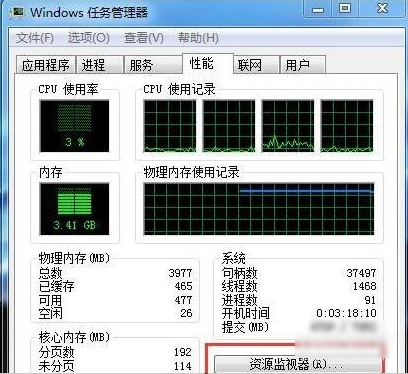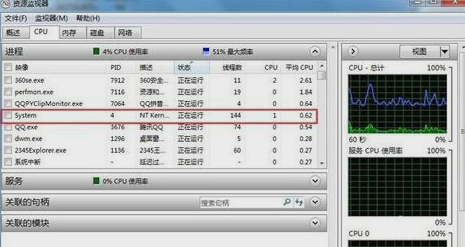win7任务管理器中怎么查看cpu频率信息教学。使用电脑的时候,我们开启了比较多的应用程序之后,可以去进行电脑cpu频率的查看,看看cpu负荷的情况怎么样,避免出现过载的情况。不知道如何去进行查看的用户,可以看看以下的操作方法教学。
操作教学
1、鼠标右键点击桌面的底部工具栏,然后点启动任务管理器。打开之后点性能选项,在这里就可以查看电脑的CPU使用情况了。
2、然后就可以看到电脑的CPU使用率忽高忽低或者偏高,这种情况大部分是因为开了某个占CPU的软件,但是通常确定不了哪个软件占CPU,因为这不是按软件占用越大,使用的cpu就越大来判定的。
3、然后点击性能项目右下角的资源监视器。
4、接着在资源监视器选项卡下可以看到观察到哪个软件最占CPU,大多数软件的CPU使用率都在波动,于是就有了CPU使用率的波动。如果有一两个CPU使用率一直居高不下或者跳动幅度大,就需要关闭它。

 时间 2023-01-31 15:13:42
时间 2023-01-31 15:13:42 作者 admin
作者 admin 来源
来源